Twoja aplikacja na telefon nie działa w systemie Windows 11
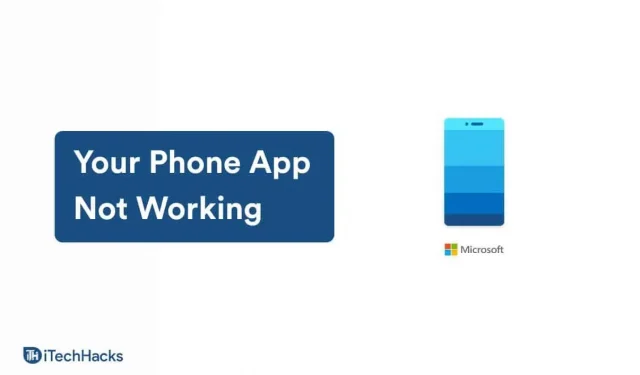
Wielu użytkowników napotkało problemy z aplikacją Twój telefon w systemie Windows 11. Użytkownicy zgłaszali problemy, takie jak brak otwierania aplikacji, brak otrzymywania powiadomień, niewyraźny głos itp. Istnieją różne przyczyny tego błędu, w tym pamięć podręczna, gromadzenie, zatrzymanie aplikacji w tle i różne. Jeśli masz również problemy z aplikacją Twój telefon i nie możesz rozwiązać problemu, ten artykuł Ci w tym pomoże.
Napraw naszą aplikację na telefon, która nie działa w systemie Windows 11
W tym artykule omówimy, jak naprawić aplikację Twój telefon, która nie działa w systemie Windows 11.
Wypróbuj podstawowe kroki rozwiązywania problemów
Jeśli aplikacja Twój telefon nie działa w systemie Windows 11, spróbuj najpierw rozwiązać podstawowe problemy. Upewnij się, że telefon i komputer są podłączone do tej samej sieci. Jeśli oba urządzenia nie są podłączone do tej samej sieci, podczas korzystania z aplikacji Twój telefon powinien wystąpić problem. Upewnij się również, że Bluetooth jest włączony zarówno w telefonie, jak iw komputerze. Możesz napotkać błędy spowodowane przypadkowymi błędami; dlatego należy ponownie uruchomić komputer, aby rozwiązać problem. Jeśli wykonałeś wszystkie te podstawowe kroki rozwiązywania problemów, powinieneś przejść do tego artykułu.
Uruchom narzędzie do rozwiązywania problemów z aplikacjami Sklepu Windows
Jeśli masz problemy z aplikacją Twój telefon, najlepiej uruchom narzędzie do rozwiązywania problemów z aplikacją Sklep Windows. Aby uruchomić narzędzie do rozwiązywania problemów z aplikacjami Sklepu Windows, wykonaj następujące kroki:
- Otwórz aplikację Ustawienia na komputerze. Aby to zrobić, otwórz menu Start , naciskając klawisz Windows, a następnie wyszukaj aplikację Ustawienia . Otwórz aplikację Ustawienia z wyników wyszukiwania lub naciśnij kombinację klawiszy Windows + I , aby otworzyć aplikację Ustawienia .
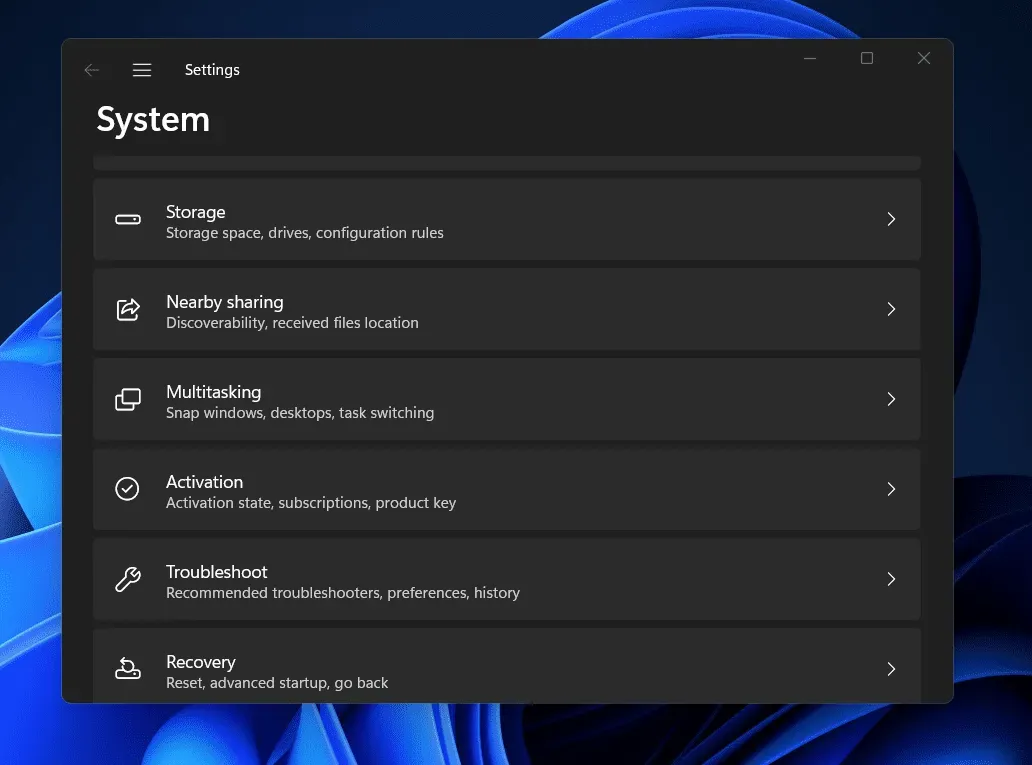
- Teraz po prawej stronie „ Ustawienia ” kliknij „ Rozwiązywanie problemów ”.
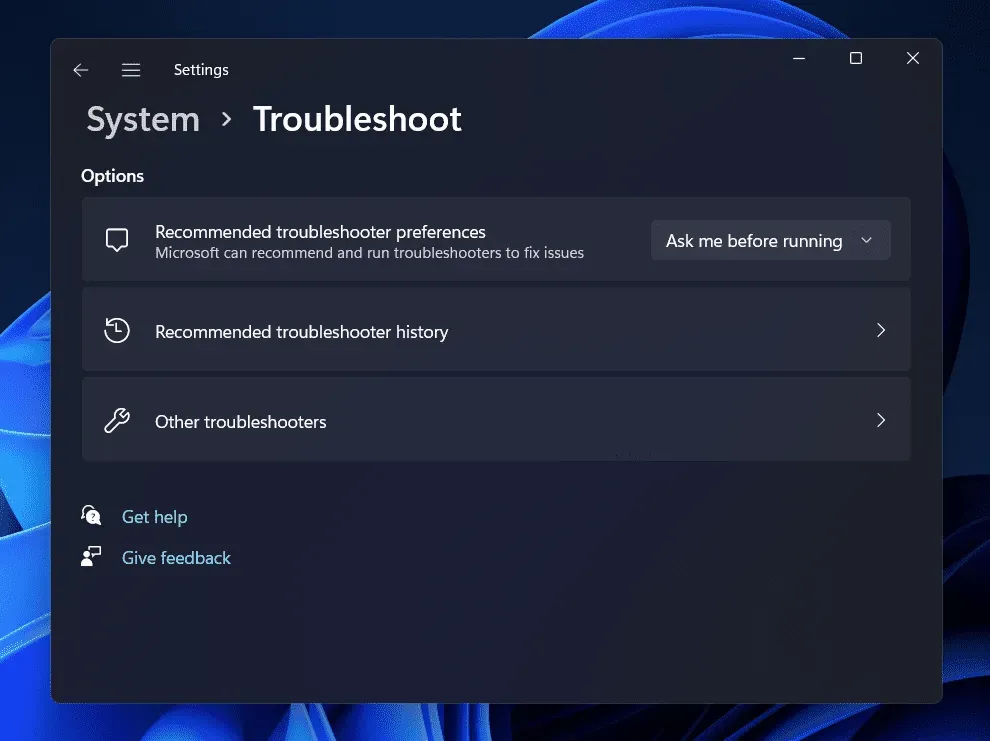
- Na następnym ekranie kliknij Inne narzędzia do rozwiązywania problemów .
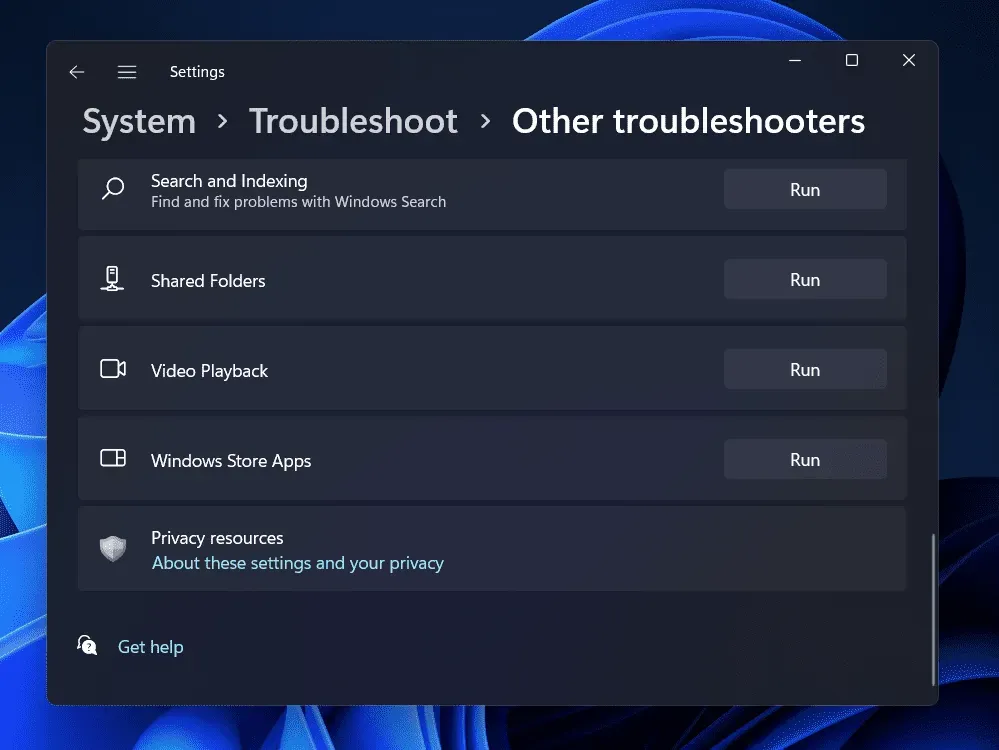
- Tutaj przewiń w dół, aby znaleźć opcję Aplikacje ze Sklepu Windows . Kliknij przycisk Uruchom obok aplikacji ze Sklepu Windows , aby uruchomić narzędzie do rozwiązywania problemów z aplikacjami ze Sklepu Windows.
- Teraz postępuj zgodnie z instrukcjami wyświetlanymi na ekranie, a powinieneś być w stanie rozwiązać wszystkie problemy, które napotykasz w aplikacji Twój telefon.
Zezwól aplikacji Twój telefon na działanie w tle
Upewnij się, że zezwoliłeś aplikacji na działanie w tle. Wiele razy aplikacja może wymagać działania w tle w celu wykonania jakiegoś procesu. Jeśli nie zezwoliłeś na uruchamianie aplikacji Twój telefon w tle, możesz mieć z nią problemy. Aby umożliwić aplikacji Twój telefon uruchamianie aplikacji Twój telefon w tle, wykonaj następujące czynności:
- Najpierw przejdź do aplikacji Ustawienia na komputerze. Windows + I to skrót do otwierania aplikacji Ustawienia na komputerze.
- W lewym okienku aplikacji Ustawienia kliknij sekcję Aplikacje. Następnie po prawej stronie kliknij Aplikacje i funkcje.
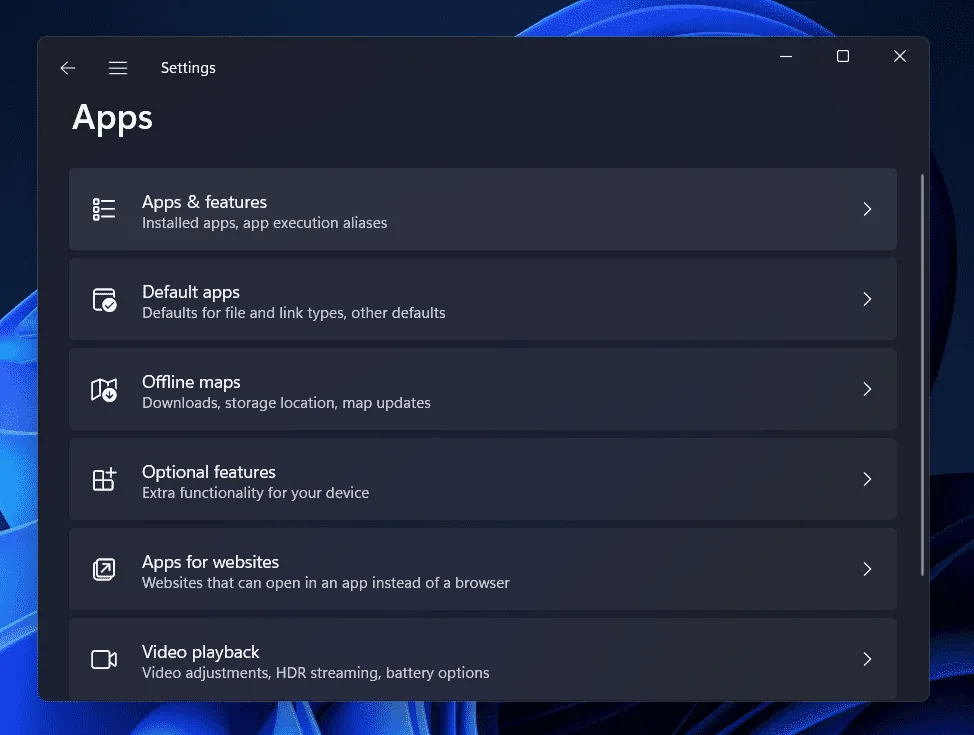
- Na liście otwieranych aplikacji znajdź aplikację Twój telefon. Kliknij trzy elipsy obok aplikacji Twój telefon, a następnie kliknij Więcej opcji.
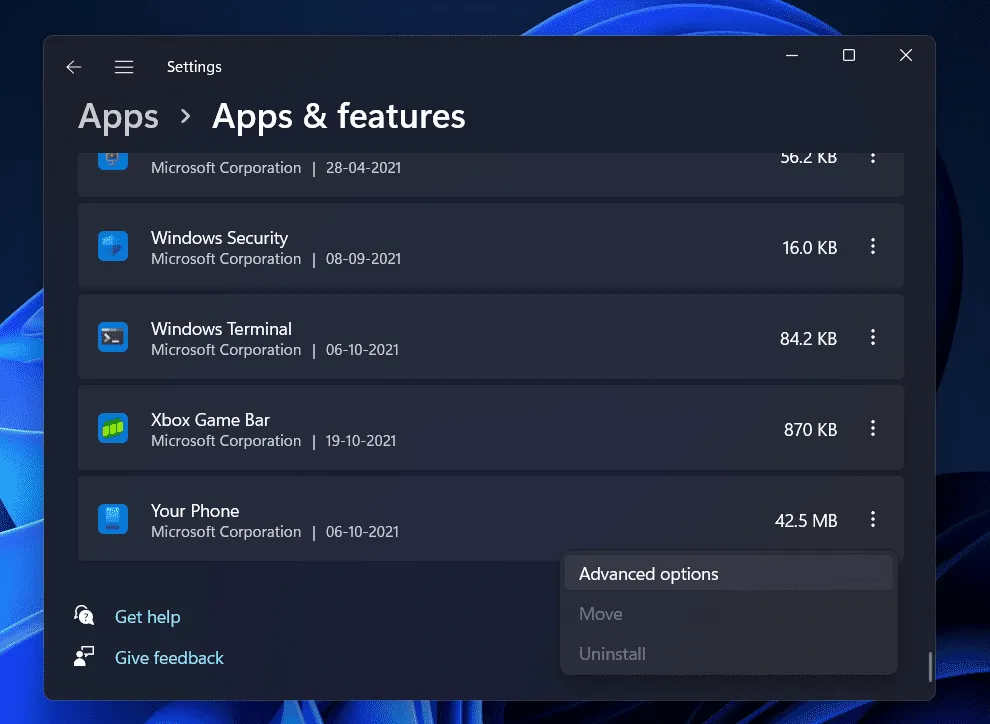
- W sekcji Uprawnienia aplikacji działającej w tle kliknij menu rozwijane.
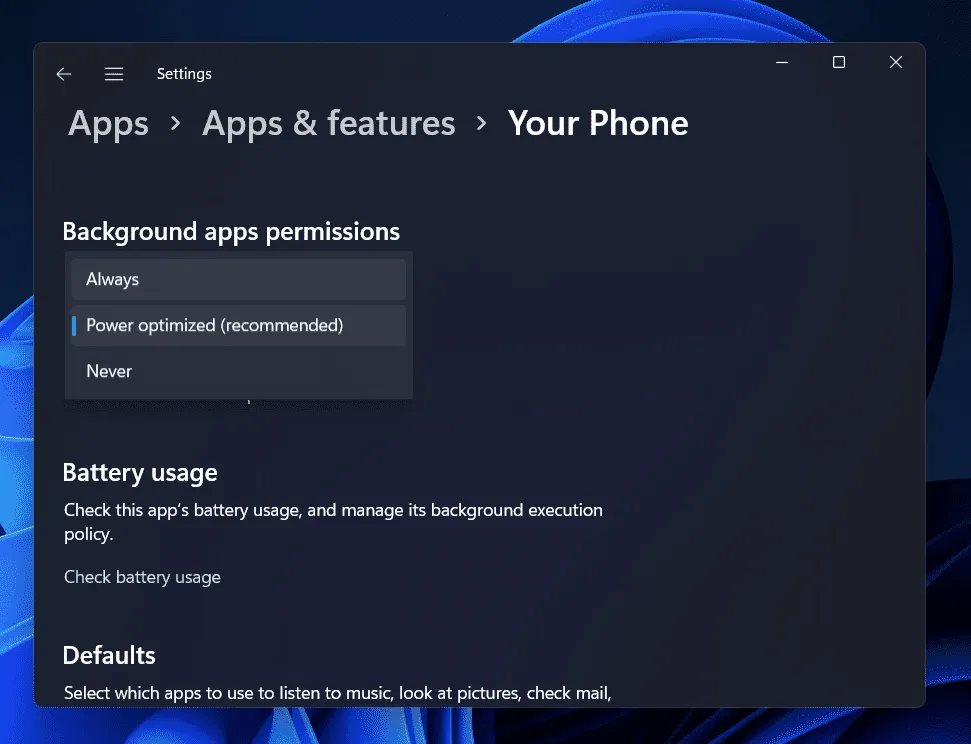
- Domyślnie wybrana zostanie opcja Power Optimized (zalecane). Wybierz opcję Zawsze, aby aplikacja Twój telefon działała w tle.
Sprawdź, czy to rozwiązuje problem, czy nie. Jeśli aplikacja Twój telefon nadal nie działa, przejdź do następnego kroku.
Rozłącz i ponownie sparuj swoje urządzenie
Jeśli problem nadal występuje, odłącz urządzenie i sparuj je ponownie. Jeśli ten błąd występuje z powodu problemów z łącznością między urządzeniami, można go rozwiązać, rozłączając i ponownie parując urządzenie. Aby to zrobić, wykonaj kroki podane poniżej:
- Otwórz aplikację Twój telefon na komputerze.
- Stuknij ikonę Ustawienia (koło zębate) w lewym dolnym rogu aplikacji Twój telefon .
- Kliknij opcję „ Moje urządzenia ” w ustawieniach.
- Tutaj wybierz swoje urządzenie i kliknij trzy elipsy, które widzisz. Teraz kliknij „ Usuń” , aby wyłączyć urządzenie.
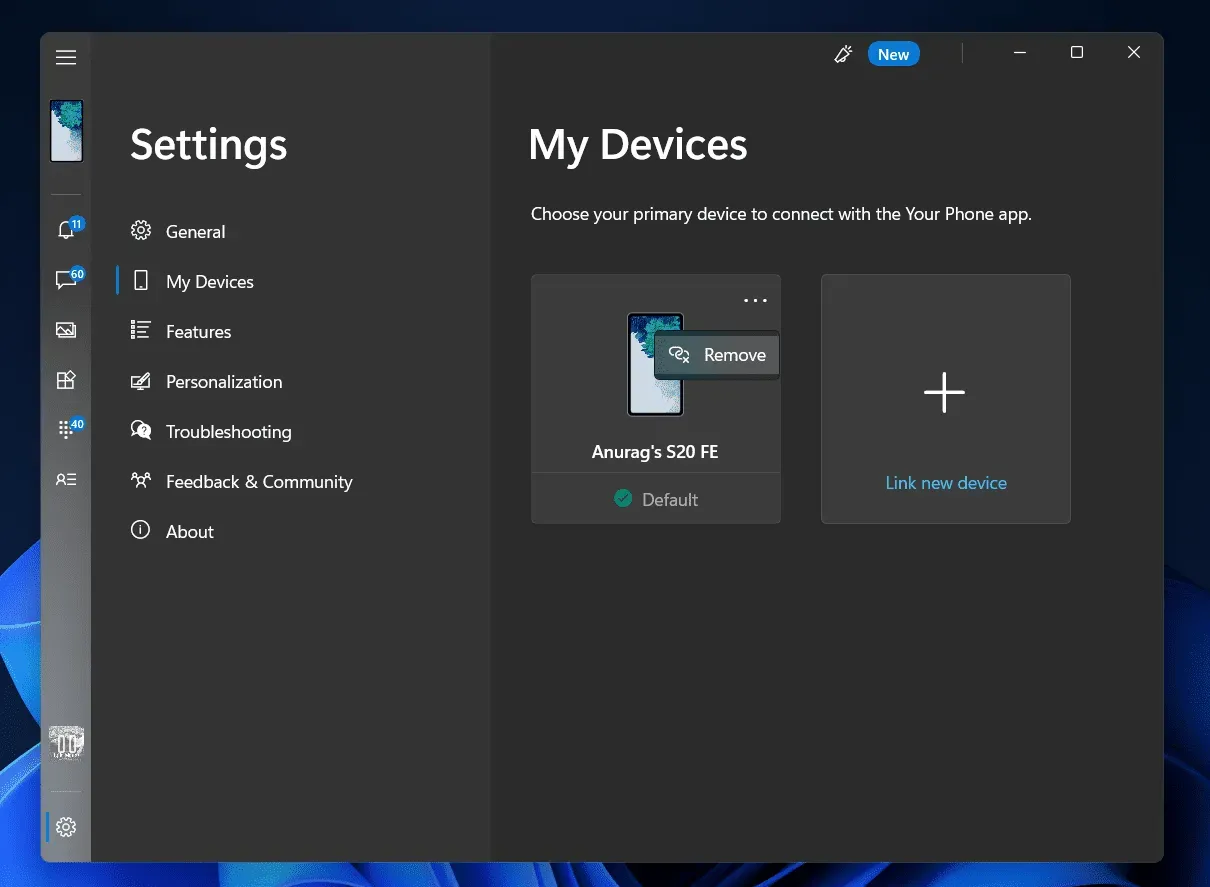
- Po zakończeniu parowania urządzenia sparuj je ponownie, a następnie sprawdź, czy występuje ten sam problem, czy nie.
Zresetuj aplikację telefonu
Jeśli którykolwiek z powyższych kroków nie pomógł rozwiązać problemu, możesz zresetować aplikację Twój telefon. Najprawdopodobniej napotkasz ten błąd z powodu plików z pamięci podręcznej zgromadzonych na twoim komputerze. Te pliki z pamięci podręcznej, które gromadzą się na komputerze, mogą ulec uszkodzeniu i mogą powodować problemy z prawidłowym działaniem aplikacji. Aby zresetować aplikację Twój telefon, wykonaj następujące czynności:
- Przejdź do aplikacji Ustawienia na komputerze.
- W aplikacji Ustawienia kliknij sekcję Aplikacje na lewym pasku bocznym, a następnie kliknij Aplikacje i funkcje.
- Tutaj zobaczysz listę aplikacji. Wybierz aplikację Twój telefon z listy. Kliknij trzy wielokropki obok aplikacji Twój telefon i wybierz Więcej opcji.
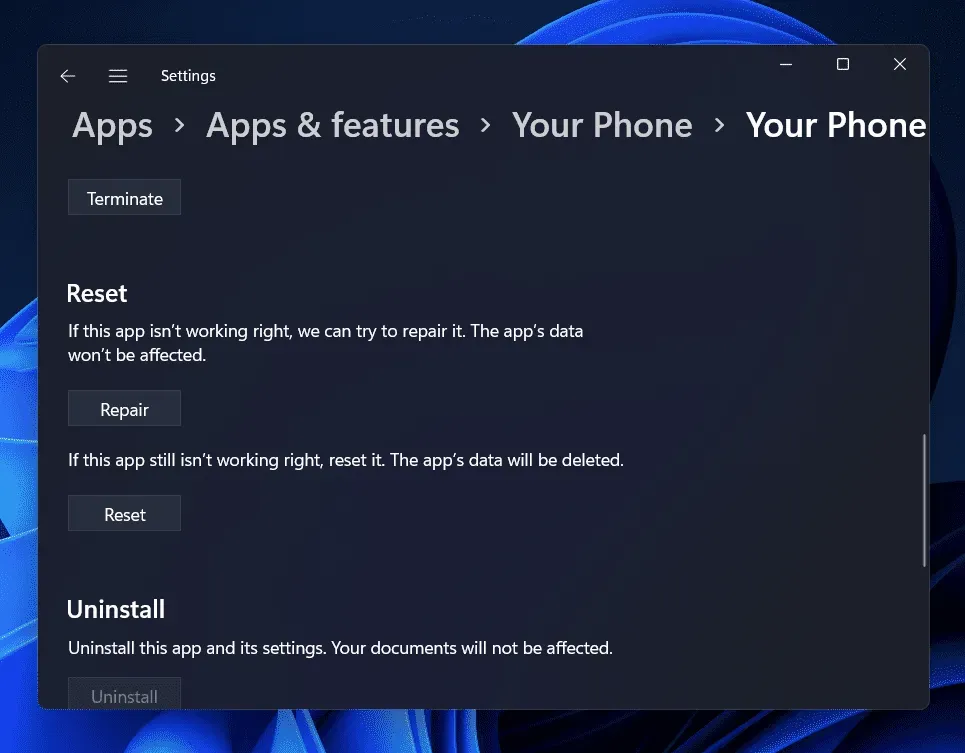
- W sekcji Resetuj kliknij przycisk oznaczony Resetuj. Spowoduje to zresetowanie aplikacji Twój telefon i usunięcie wszystkich danych aplikacji.
Powinieneś spróbować zresetować aplikację Twój telefon i sprawdzić, czy to rozwiąże problem.
Ostatnie słowa
Jeśli aplikacja Twój telefon nie działa w systemie Windows 11, ten artykuł pomoże Ci rozwiązać problem. Omówiliśmy niektóre działające metody rozwiązywania problemów, które pomogą Ci rozwiązać problem z aplikacją Twój telefon w systemie Windows 11.



Dodaj komentarz